在Win10系统中,用户在插入U盘的时候,发现左侧的导航栏出现了两个U盘图标,虽然不影响用户的使用,不过对于有些用户来说会很不喜欢,那么Win10左侧导航栏显示两个U盘图标要怎么办呢?
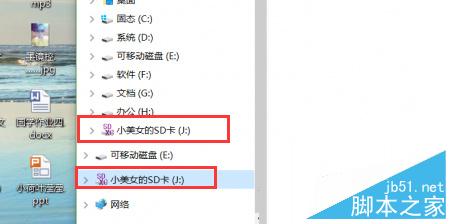
操作步骤:
1、在Win10下载打开记事本或在桌面新建一个“文本文档”打开;
2、复制下面代码到文本文档中:
Windows Registry Editor Version 5.00
[HKEY_LOCAL_MACHINE\SOFTWARE\Microsoft\Windows\CurrentVersion\Explorer\Desktop\NameSpace\DelegateFolders\{F5FB2C77-0E2F-4A16-A381-3E560C68BC83}]
[HKEY_LOCAL_MACHINE\SOFTWARE\Wow6432Node\Microsoft\Windows\CurrentVersion\Explorer\Desktop\NameSpace\DelegateFolders\{F5FB2C77-0E2F-4A16-A381-3E560C68BC83}]
3、另存为“去掉电脑里显示两个U盘.reg” 然后双击导入即可。
注册表导入后,就会留下其中的一个了!
通过上面的方法设置后,Win10左侧导航栏就不会出现两个U盘图标了,界面更加简洁。
以上就是小编带来的Win10左侧导航栏出现两个U盘图标怎么办 解决方法介绍。希望能够帮助到大家!